
Tranquilo, puedes tener la seguridad de que no eres el único que quiere limpiar su PC sin tener que eliminar archivos, programas, juegos o cualquier cosa que te imagines. Por esta misma razón, hoy te diremos cómo liberar espacio en PC sin borrar nada. Después de que lo hagas, sentirás un cambio claro en la velocidad de tu ordenador.
En ocasiones, es necesario liberar espacio del disco y limpiar archivos para que un ordenador funcione correctamente. Si tu PC te causa estrés por su lentitud y no tienes idea de qué hacer al respecto, pues entonces has llegado al sitio correcto. ¡Libera el espacio y luego saca tus propias conclusiones!
Cómo liberar espacio en Windows
Mientras más tiempo tengas con tu ordenador, más se va llenando de información innecesaria que muchas veces ocupa espacio y lo pone cada vez más lento. Cuando tienes mucho tiempo sin darle una buena limpieza, liberar espacio en Windows es la mejor forma de hacerle mantenimiento. Prueba siguiendo estos pasos con el Liberador de espacio en el disco:
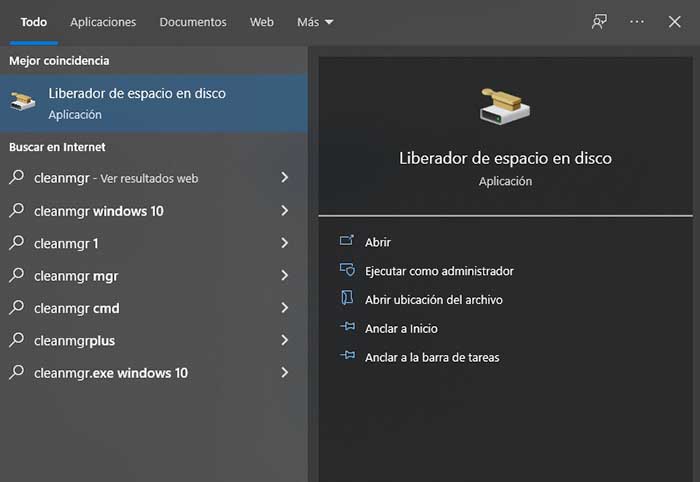
- Presiona el botón de inicio y escribe «cleanmgr» para encontrar el Liberador de espacio en el disco. Luego presiona clic derecho sobre él y toca Ejecutar como administrador para acceder a todas las opciones.
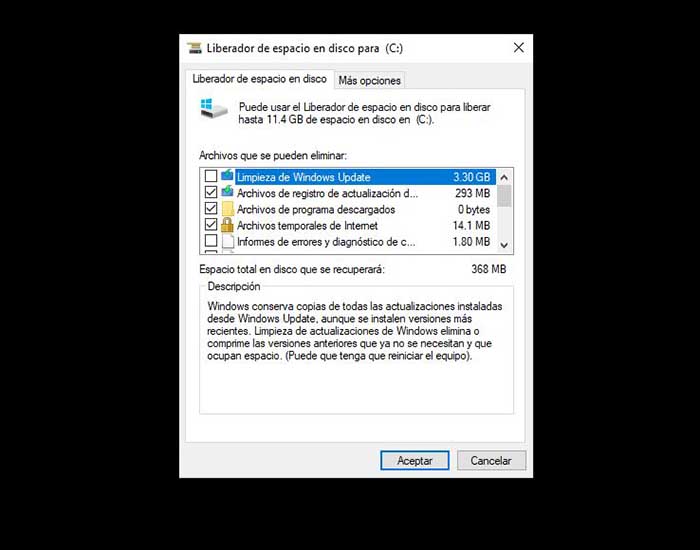
- Al llegar a la pestaña principal, verás todos los archivos lo que puedes limpiar para liberar espacio en el disco en cuestión de un clic. Todo depende del uso que le des a tu ordenador, pero los Archivos temporales de Internet y la limpieza de Windows Update suelen ocupar espacio. Independientemente de lo que elijas, luego pulsa Aceptar y Eliminar archivos.
¡Listo! Eso es todo lo que tienes que hacer para liberar espacio en PC sin borrar nada con el Liberador de espacio de Windows. Queda de tu parte esperar algunos pocos minutos para que la herramienta haga lo suyo y elimine toda la basura existente.
No hay dudas de que este un método efectivo para poner más rápido el ordenador. Pero si tienes Windows 10, también podrías probar el Sensor de almacenamiento siguiendo estos pasos:
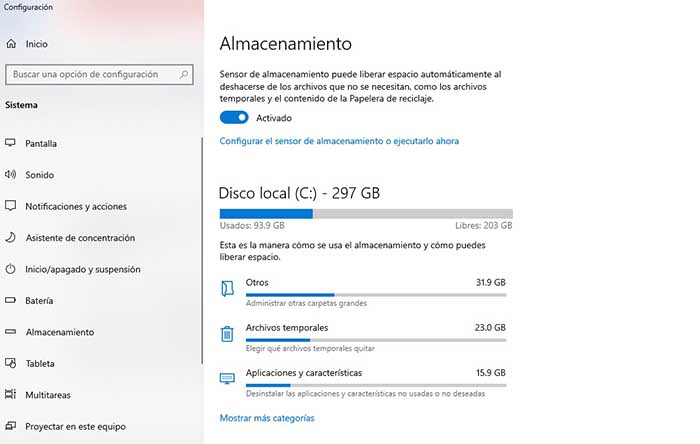
- Pulsa el botón de Windows y toca el engranaje para entrar a la configuración del sistema operativo.
- Escribe la palabra Almacenamiento y haz clic en Activar sensor de almacenamiento.
- Haz clic en el interruptor que está desactivado para activar el Sensor de almacenamiento.
- Toca donde dice Configurar el sensor de almacenamiento o ejecutarlo ahora.
- Al llegar a este punto verás todas las opciones que tiene el sensor de almacenamiento para limpiar la basura de forma automática. Si quieres liberar espacio en PC a través del sensor de almacenamiento de Windows 10, pulsa Limpiar ahora y listo.
¿Te has dado cuenta? Liberar espacio en Windows es fácil y rápido si sabes exactamente qué es lo que debes hacer. Queda de tu parte elegir alguno de estos dos métodos, pero ambos son lo suficientemente efectivos como para lograr un cambio notable en el rendimiento de tu ordenador.
Recuerda vaciar la papelera de reciclaje
Puede que no quieras borrar nada, pero una buena forma de liberar espacio es vaciando la papelera de reciclaje. Nunca está de más mirar y ver si hay algo de lo que te puedas deshacer para conseguir algo de espacio en el disco duro. Es probable que te lleves una sorpresa y termines eliminando cosas que ni te importan, ni las recordabas y ocupan espacio de forma innecesaria en tu disco duro.
¿No tienes el sistema operativo de tu ordenador actualizado? Pues te recomendamos mirar este artículo con 10 motivos para actualizarte a Windows 11 y 5 por los que no merece la pena. Descubre si es conveniente tener la más reciente versión de Windows en tu PC.





